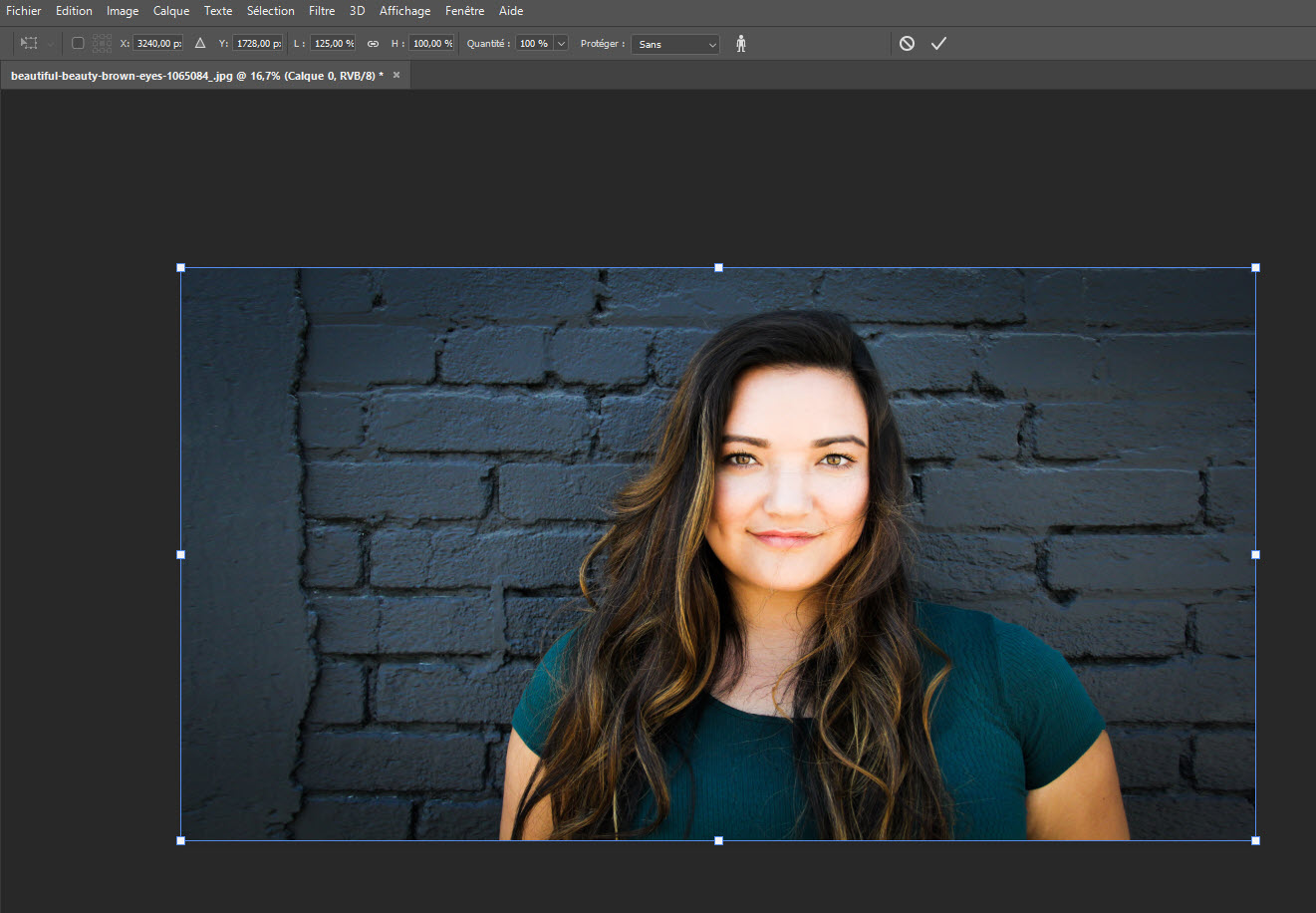Sauvegarder les photos de votre iPhone sur votre PC est une étape importante pour sécuriser vos précieux souvenirs. Dans cet article, nous examinerons différentes méthodes pour transférer vos photos de votre iPhone vers votre PC.
Sauvegarder les photos iPhone sur PC
Pour commencer, la première étape consiste à sauvegarder vos photos sur votre PC. Une méthode courante consiste à accéder au dossier DCIM de votre iPhone via l’explorateur Windows. Connectez simplement votre iPhone à votre PC à l’aide d’un câble USB, puis ouvrez l’explorateur Windows et recherchez votre appareil dans la liste des périphériques.
Dossier DCIM dans Windows Explorer
Une fois votre appareil détecté, ouvrez-le pour accéder au dossier DCIM. Vous y trouverez les différents albums contenant vos photos. Vous pouvez simplement copier et coller les photos souhaitées sur votre PC.
Transférer les photos iPhone vers PC
Une autre méthode populaire pour transférer les photos de l’iPhone vers le PC est d’utiliser des logiciels tiers tels que CopyTrans Photo. Ces logiciels facilitent le transfert des photos en vous offrant différentes options de gestion et d’organisation.
CopyTrans Photo
CopyTrans Photo est un outil polyvalent qui vous permet de transférer facilement vos photos d’iPhone vers votre PC. Il vous permet de prévisualiser et de sélectionner les photos que vous souhaitez transférer, tout en conservant l’ordre d’origine. De plus, vous pouvez également transférer des vidéos et des albums entiers.
Transférez vos photos d’iCloud vers le PC
Si vous préférez utiliser iCloud pour stocker vos photos, vous pouvez également transférer vos photos d’iCloud vers votre PC.
CopyTrans Cloudly
CopyTrans Cloudly vous permet de transférer facilement les photos de votre compte iCloud vers votre PC. Il vous suffit de vous connecter à votre compte iCloud, de sélectionner les photos que vous souhaitez transférer, puis de les télécharger sur votre PC.
Transférer les photos iCloud vers PC
Une autre méthode pour transférer vos photos iCloud vers votre PC est de vous rendre sur iCloud.com.
iCloud.com
Connectez-vous à iCloud.com à l’aide de votre identifiant Apple, puis accédez à la section Photos. À partir de là, vous pouvez prévisualiser et télécharger les photos que vous souhaitez transférer sur votre PC.
Exporter vos photos d’iPhone sur le PC depuis une sauvegarde
Si vous avez créé une sauvegarde de votre iPhone sur votre PC avec l’aide d’outils comme CopyTrans Backup Extractor, vous pouvez également extraire vos photos de la sauvegarde et les transférer sur votre PC.
CopyTrans Backup Extractor
CopyTrans Backup Extractor vous permet d’extraire les données de votre sauvegarde iPhone, y compris les photos, et de les transférer sur votre PC. Il vous offre la possibilité de sélectionner les types de fichiers spécifiques que vous souhaitez extraire, y compris les photos.
Exporter les photos iPhone vers PC
Enfin, si vous souhaitez simplement exporter certaines photos de votre iPhone vers votre PC sans passer par des logiciels tiers, il existe d’autres moyens pratiques.
Exporter les photos iPhone vers PC via Google Drive
Une méthode consiste à utiliser Google Drive. Vous pouvez télécharger l’application Google Drive sur votre iPhone, puis synchroniser vos photos avec votre compte Google. Une fois cela fait, vous pourrez accéder à ces photos depuis votre PC en vous connectant à votre compte Google et en téléchargeant les photos souhaitées.
En conclusion
Transférer vos photos d’iPhone vers votre PC est essentiel pour protéger vos souvenirs. Que vous utilisiez l’explorateur Windows, des logiciels tiers comme CopyTrans Photo ou des services en ligne tels que iCloud ou Google Drive, il existe différentes méthodes pour répondre à vos besoins. Choisissez celle qui vous convient le mieux et assurez-vous de sauvegarder régulièrement vos précieuses photos.
FAQ
Pourquoi je ne peux pas transférer les photos de mon iPhone sur mon PC ?
Cela peut être dû à plusieurs raisons : un câble défectueux, un problème avec le logiciel iTunes, des restrictions du système d’exploitation de votre iPhone, ou des problèmes de paramètres de confidentialité sur votre téléphone.
Comment transférer des photos d’un téléphone portable sur un ordinateur ?
1. Connectez votre téléphone à votre ordinateur via USB, puis sélectionnez le mode de transfert de fichiers sur votre téléphone. 2. Ouvrez l’explorateur de fichiers sur votre ordinateur, accédez au dossier de votre téléphone, trouvez le dossier contenant vos photos (généralement DCIM ou Pictures). 3. Sélectionnez les photos que vous souhaitez transférer et copiez-collez ou glissez-déposez les dans le dossier de votre choix sur votre ordinateur.
Pourquoi je n’arrive pas à mettre mes photos sur mon ordinateur ?
Il peut y avoir plusieurs raisons : soit il y a un problème avec le câble de transfert/de votre appareil photo, soit le logiciel de lecture des photos sur votre ordinateur rencontre des problèmes, soit l’espace de stockage sur votre ordinateur est insuffisant.
Comment transférer les photos de mon iPhone sur une clé USB ?
Connectez d’abord votre iPhone et votre clé USB à votre ordinateur. Ensuite, ouvrez le gestionnaire de fichiers (comme l’explorateur de fichiers sur Windows ou Finder sur Mac), localisez les photos dans le dossier de votre iPhone, puis copiez et collez-les dans le dossier de votre clé USB.